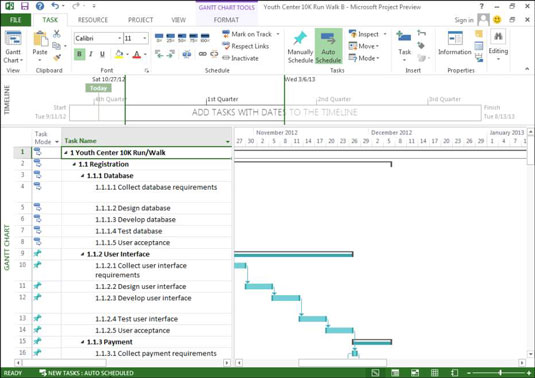Et af de mest værdifulde aspekter, der tilbydes af Project 2013, har traditionelt været dets evne til at genberegne opgaveplaner, når du ændrer projektets startdato, eller en ændring af en opgaves tidsplan påvirker en eller flere afhængige (tilknyttede) opgaver. Denne kraftfulde adfærd sparer projektlederen - dig - fra at skulle genoverveje og genindtaste datoer til omlagte opgaver gennem hele projektet.
Men bagsiden af fordelene ved automatisering findes altid, og i tilfælde af projektplanlægning kan automatisk planlægning føre til uønskede tidsplanændringer baseret på softwareadfærd og ikke på menneskelig ekspertise.
For at bevare de nyttige aspekter af automatisering, der gør planlægning mindre tidskrævende, samtidig med at projektledere kan bevare tidsplanskontrollen, når det er nødvendigt, tillader Project 2013 brugerstyret planlægning .
I brugerstyret planlægning kan du vælge en af disse planlægningstilstande for hver opgave:
-
Autoplanlægning: Projekt beregner opgaveplaner for dig baseret på projektets startdato og slutdato, opgaveafhængigheder, kalendervalg og ressourceplanlægning.
-
Manuelt: Projekt giver dig mulighed for at springe over at indtaste varighed og datoer og angive dem senere. Når du indtaster varighed og datoer, retter Project tidsplanen for opgaven og flytter den ikke, medmindre du gør det manuelt. De manuelt planlagte opgaver flyttes, hvis du omplanlægger hele projektet, i de fleste tilfælde. Gantt-bjælkerne for manuelt planlagte opgaver adskiller sig også i udseende fra dem for automatisk planlagte opgaver.
Indikatoren for automatisk planlagte og manuelt planlagte opgaver er nederst i projektvinduet. Projektfilen kan have alle manuelt planlagte opgaver eller alle automatisk planlagte opgaver - eller en hvilken som helst blanding af de to. Som standard bruger alle opgaver, du opretter, den manuelt planlagte tilstand.
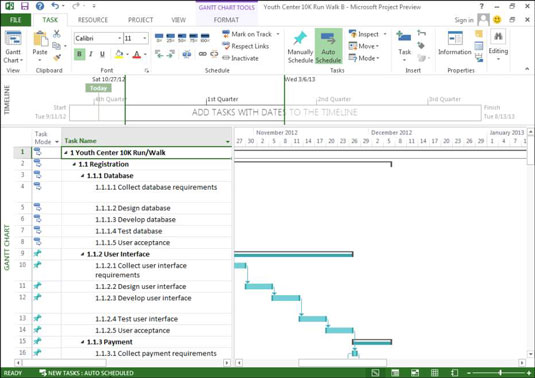
Du kan ændre opgavetilstanden på to måder:
-
For det overordnede projekt: For at ændre tilstanden for alle nye opgaver skal du vælge fanen Opgave, klikke på Tilstand i gruppen Opgaver og derefter vælge Autoplanlægning eller Planlægning manuelt i menuen.
-
Enhver individuel opgave: For at ændre opgavetilstanden for en individuel ny opgave eller en opgave, som du tidligere har indtastet i tidsplanen, skal du klikke på fanen Opgave på båndet og derefter klikke på enten Planlæg manuelt eller Autoplanlægning i gruppen Tidsplan.
Eller, i arket, klik på Opgavetilstand-cellen for opgaven, klik på rullepilen, der vises, og klik på enten Manuelt planlagt eller Autoplanlagt i rullelisten.

Du skal balancere dine indre kontrolfreaks ønsker og behovet for at være en effektiv projektleder til at bestemme, hvor ofte du skal bruge manuel planlægning. Selvom manuel planlægning forhindrer Project i at flytte opgaver, som du vil forblive i tidsplanen, skal du muligvis redigere tidsplanerne for dusinvis af afhængige opgaver i et langt eller kompliceret projekt.
Den bedste balance - især for begyndere projektledere - kan være at bruge manuel planlægning sparsomt.